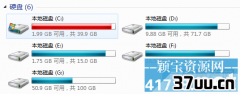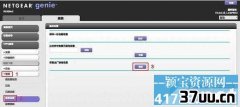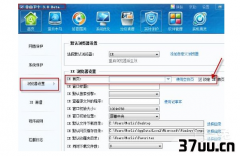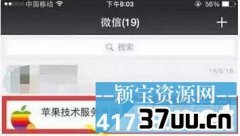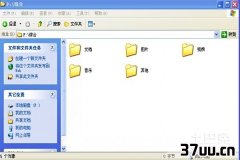win7怎么配置iis,win10iis配置
【导读】相信我们大家都见到过网站,尤其是现在,我们每天都会选择上网购物。
那么对于网站服务器是怎样配置的呢?
说白了,网站配置,基本上是IIS配置。
下面小编就来详细的介绍一下win7如何配置iis服务器。

iis服务器的安装对于大多数的操作系统而言,基本上都不会选择预先安装IIS服务器的。
因此当我们需要这个程序的时候,我们就不得不重新的安装这个东西。
安装的详细步骤如下:第一步打开控制面板,在这个控制面板里面我们需要启动添加/删除程序这个对话框。
第二步就是当我们发现弹出对话框的时候,我们需要选择添加/删除Windows组件这个选项。
第三步就是在Windows组件向导这个对话框里面,我们可以选择“Internet信息服务(IIS)”这个选项。
第四步就是单击下一步,依照指示完成IIS安装就可以了。

win7如何配置iis服务器?
第一步我们把IIS启动起来。
打开开始菜单,在里面选择所有程序,然后在管理工具里面找到IIS管理器,这样我们就把“Internet信息服务”打开了。
第二步就是配置IIS。
当我们进行IIS安装的时候,这个系统就会自动的创建默认Web站点。
这个站点主目录相应的默认值就是C:Inetpubwww.root。
我们需要用鼠标右键来单击“默认Web站点”,然后在弹出的快捷菜单里面我们可以选属性。
在这个属性对话框里面我们可以进行所有的配置。
第三步主目录与启用父路径。
我们可以打开主目录这个选项,然后调出主目录相应的设置页面。
这个页面能够实现对主目录进行更改与设置。
当然我们还需要仔细检查启用父路径选项是不是已经被选上。

第四步设置主页文档。
我们可以点击文档标签,然后打开对主页文档进行设置的页面,对于主页文档来说,实际上就是在浏览器里面键入网站域名。
但是对于没有制定需要访问的一些网页文件的时候,这个系统就会选择默认的访问页面。
对于一般的主页文件名主要有index.htm、index.asp、default.htm、等几个。
但是对于IIS来说,它只是默认default.htm还有default.asp,因此我们可以依据需要来进行添加或者删除。
第五步启动与停止IIS服务。
对于这个Internet信息服务来说,里面具有启动还有停止服务这样的功能。
对于什么时候开启,什么时候停止,这个都是由我们说了算的。

经过上面的简单了解,相信大家对于win7如何配置iis服务器都有了一个大概的了解。
其实简单的说,对于各个操作系统版本在安装iis的时候,相应的操作步骤基本上是一样的。
我们只有掌握上面所介绍的结构步骤,就可以完全的自己试着解决和处理。
版权保护: 本文由 咸皓君 原创,转载请保留链接: https://www.37uu.cn/detail/5988.html
- 上一篇:没有了
- 下一篇:wmv文件怎么播放,csf文件 手机播放